Windows Live Messenger (eski adıyla MSN Messenger) hizmeti Mart ayında sonlandırılıyor ve Messenger kullanıcıları Skype'a yönlendiriliyor. Her ne kadar eskiden Messenger yazışma ve Skype genellikle sesli ve görüntülü iletişim için tercih edilse de, Skype ayarlarını değiştirerek Messenger kullanımına yakın bir Skype tecrübesi edinebiliyoruz. Bu konuda sırasıyla yapılması gerekenler anlatılıyor.
Skype'ı kurduğunuzda Messenger bilgisayarınızdan otomatik olarak kaldırılacaktır. Kaldırılmasa bile, Mart ayında Messenger hizmeti kapatıldığında e-posta adresinizi ve şifrenizi girdiğinizde oturum açmanız mümkün olmayacaktır. Bu nedenle sürüm değiştirme vb. işlemlerin Messenger'ı kullanmaya devam etmenize imkan tanıması ne yazık ki söz konusu değil.
Skype'ı aşağıdaki adresten bilgisayarınıza indirin:
http://www.skype.com/tr/download-skype/skype-for-windows/downloading/
Duruma göre SkypeSetup.exe veya SkypeSetupFull.exe kurulum dosyalarından biri bilgisayarınıza inecek. Dosyayı kaydedip kurulumu başlatın.
"Kabul Ediyorum - ileri" tuşuna tıklayın.
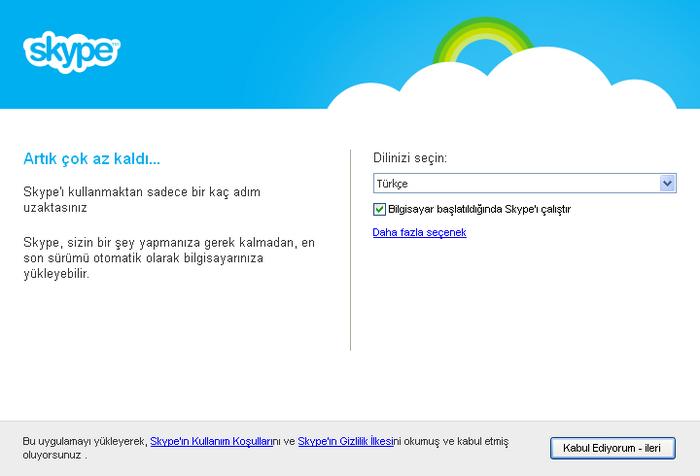
Tarayıcınızın ana sayfasının ve varsayılan arama motorunun değişmemesi için iki kutucuğun da işeretini kaldırın ve "Devam et" tuşuna tıklayın.
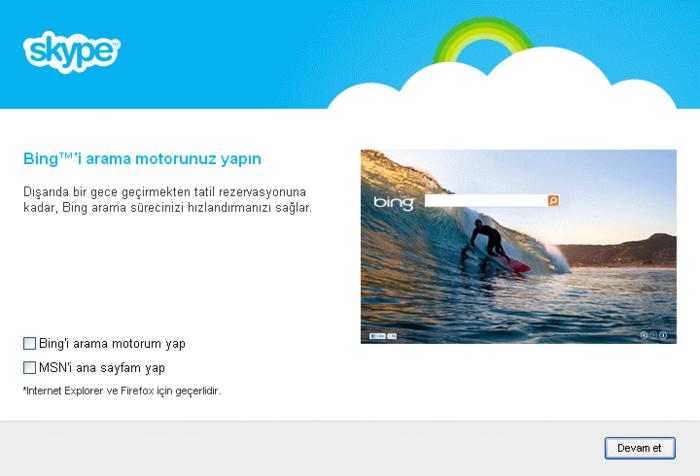
Oturum açma ekranı geldiğinde sağ taraftaki "Microsoft hesabı" seçeneğine tıklayın.
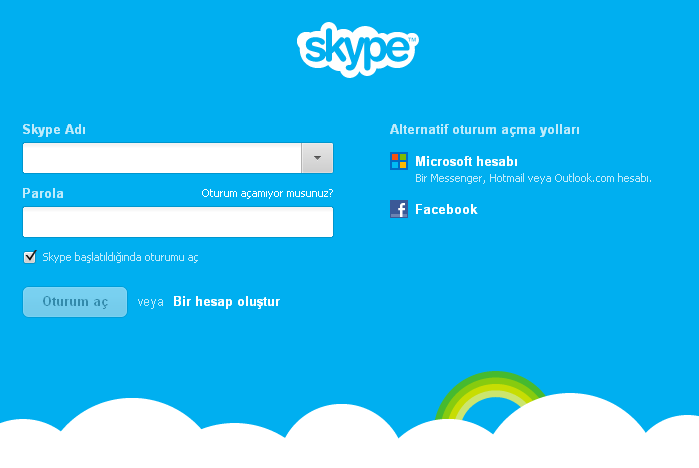
Messenger oturumu açtığınız hesabın bilgilerini girin ve "Oturum aç" tuşuna tıklayın.
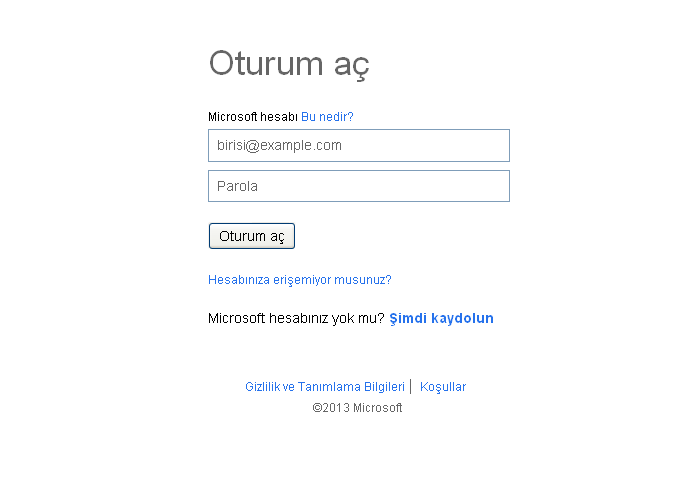
Daha önce Skype kullandıysanız ve mevcut bir hesabınız varsa "Bir Skype hesabım var" seçeneğine, yoksa "Skype'ta yeniyim" seçeneğine tıklayın.
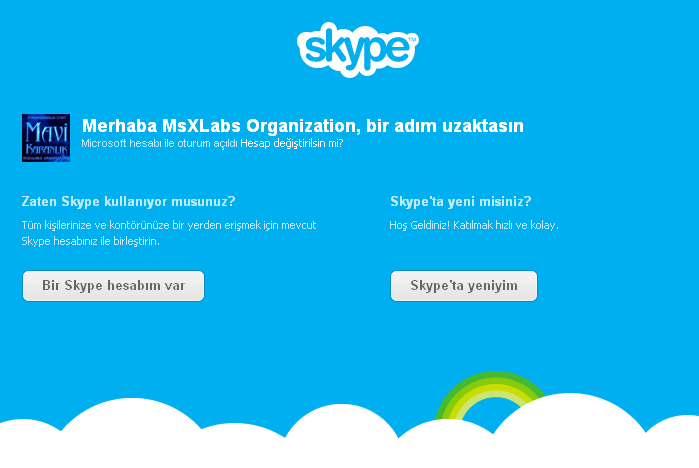
Sonraki adımlarda gerekli bilgileri girin, görüntü resminizi belirleyin, kamera ve ses ayarlarını yapın ve Skype'ı kullanmaya başlayın.
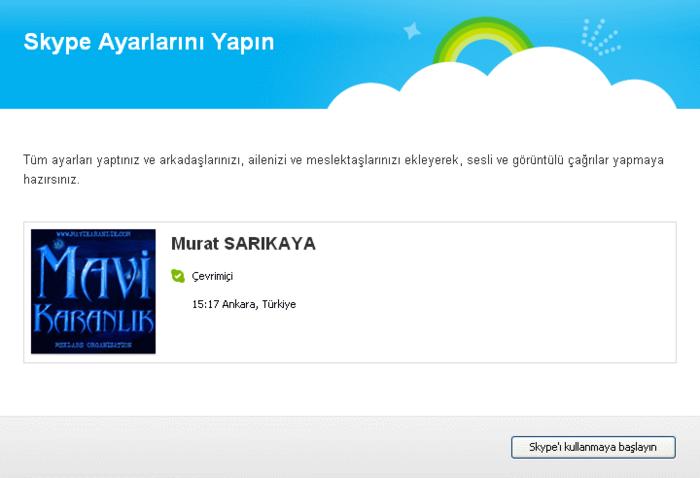
Karşınıza çıkan büyük, karışık görünümlü pencere gözünüzü korkutmasın.
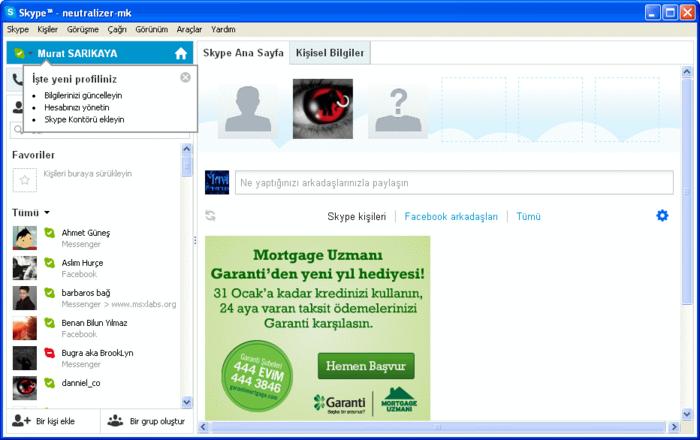
Skype ana ekranında bulunan "Görünüm" menüsü altından "Daraltılmış Görünüm"ü seçin.
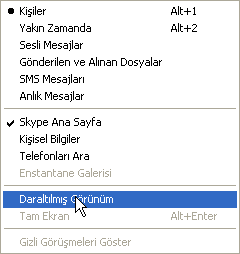
Kişi listesinin altında bulunan reklamı kaldırmak için Skype'ta "Seçenekler > Araçlar > Bildirimler > İkazlar & mesajlar" ekranına gelin ve "Tanıtımlar" seçeneğinin işaretini kaldırın ve sağ alttaki "Kaydet" tuşuna tıklayın.
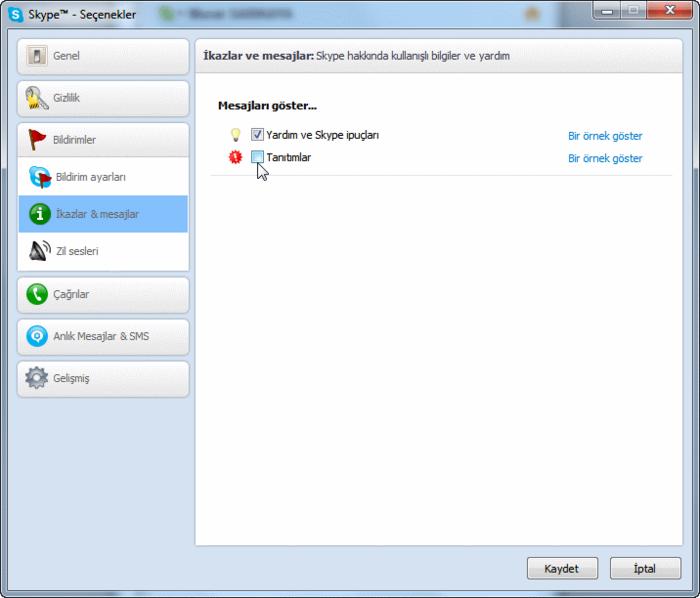
Aşağıdaki resimde gösterilen bölüme tıkladığınızda hangi kişilerin Skype kişi listesinde yer alacağını belirlemiş oluyorsunuz. "Çevrimiçi" seçeneğini işaretlerseniz çevrimiçi olan tüm Skype, Messenger ve Facebook (hesabınızı birleştirdiyseniz eğer) kişileri listede yer alacaktır.
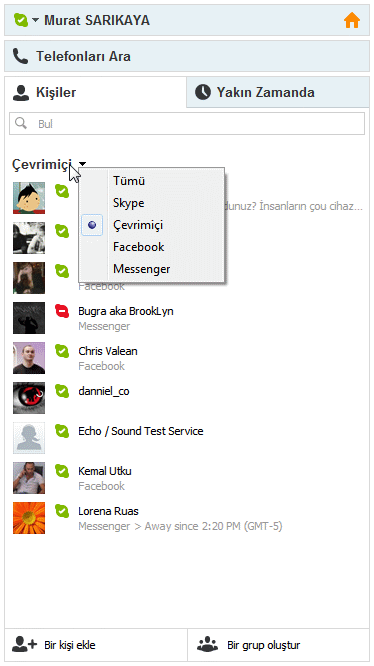
Sponsorlu Bağlantılar
Skype'ı aşağıdaki adresten bilgisayarınıza indirin:
http://www.skype.com/tr/download-skype/skype-for-windows/downloading/
Duruma göre SkypeSetup.exe veya SkypeSetupFull.exe kurulum dosyalarından biri bilgisayarınıza inecek. Dosyayı kaydedip kurulumu başlatın.
"Kabul Ediyorum - ileri" tuşuna tıklayın.
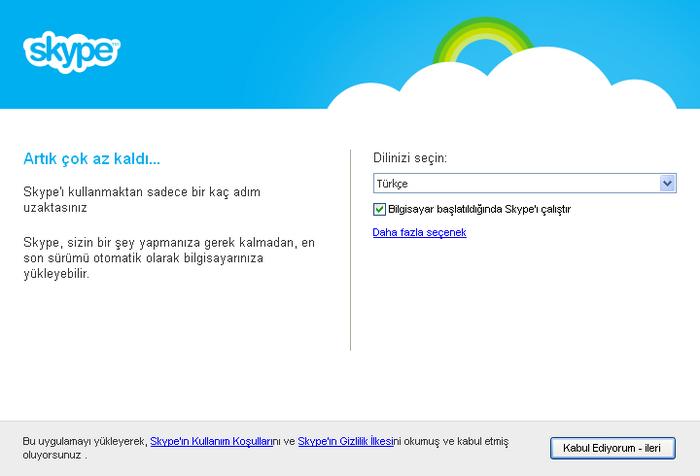
Tarayıcınızın ana sayfasının ve varsayılan arama motorunun değişmemesi için iki kutucuğun da işeretini kaldırın ve "Devam et" tuşuna tıklayın.
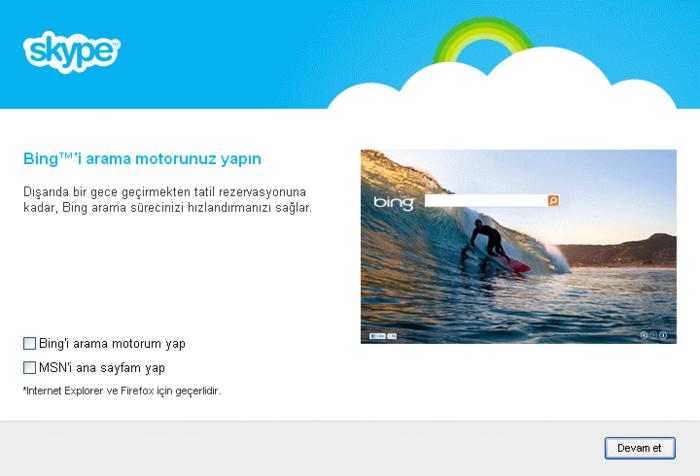
Oturum açma ekranı geldiğinde sağ taraftaki "Microsoft hesabı" seçeneğine tıklayın.
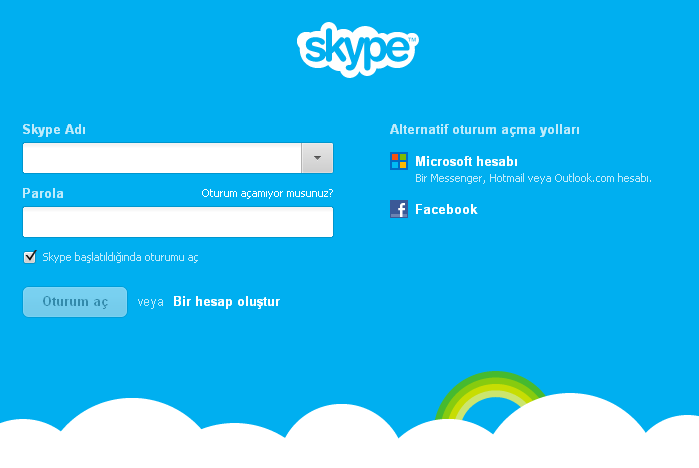
Messenger oturumu açtığınız hesabın bilgilerini girin ve "Oturum aç" tuşuna tıklayın.
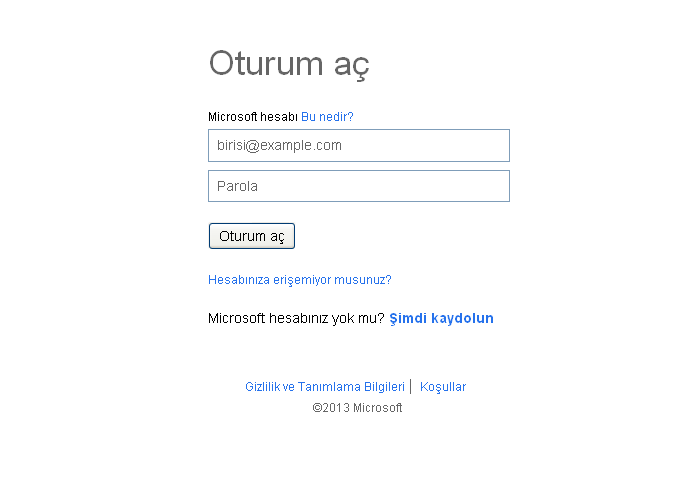
Daha önce Skype kullandıysanız ve mevcut bir hesabınız varsa "Bir Skype hesabım var" seçeneğine, yoksa "Skype'ta yeniyim" seçeneğine tıklayın.
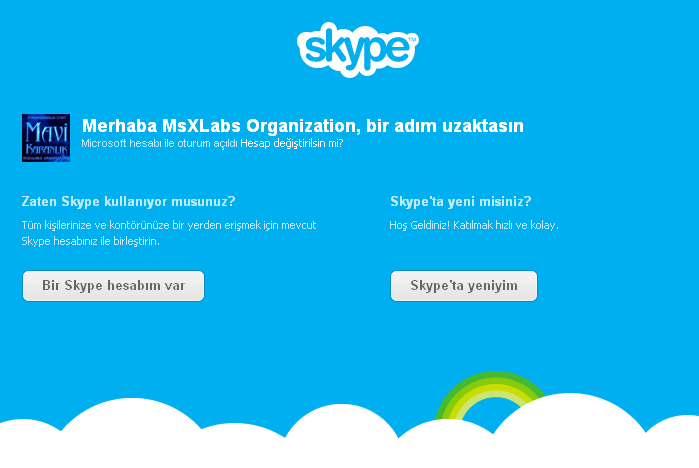
Sonraki adımlarda gerekli bilgileri girin, görüntü resminizi belirleyin, kamera ve ses ayarlarını yapın ve Skype'ı kullanmaya başlayın.
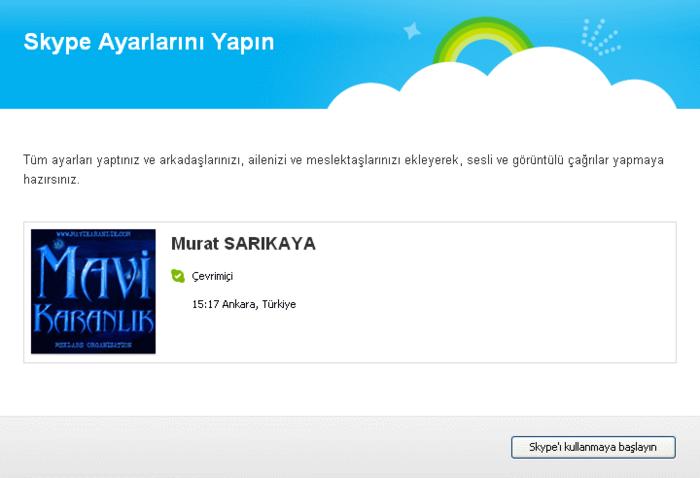
Karşınıza çıkan büyük, karışık görünümlü pencere gözünüzü korkutmasın.
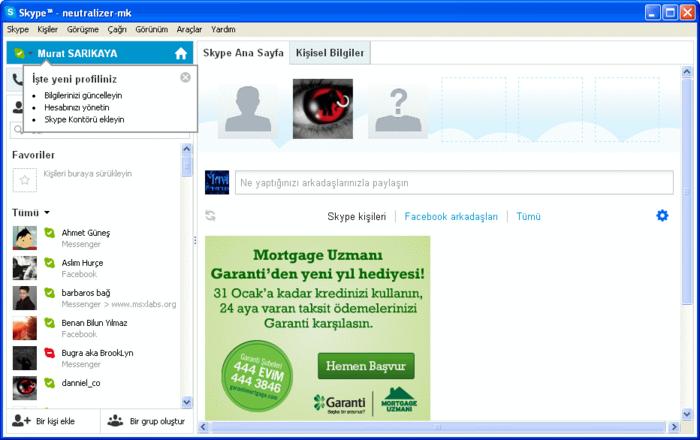
Skype ana ekranında bulunan "Görünüm" menüsü altından "Daraltılmış Görünüm"ü seçin.
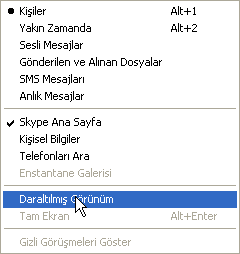
Kişi listesinin altında bulunan reklamı kaldırmak için Skype'ta "Seçenekler > Araçlar > Bildirimler > İkazlar & mesajlar" ekranına gelin ve "Tanıtımlar" seçeneğinin işaretini kaldırın ve sağ alttaki "Kaydet" tuşuna tıklayın.
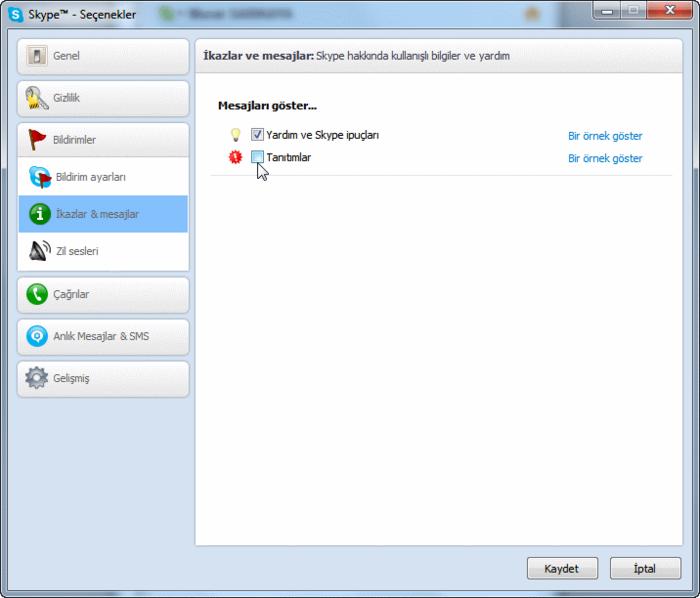
Aşağıdaki resimde gösterilen bölüme tıkladığınızda hangi kişilerin Skype kişi listesinde yer alacağını belirlemiş oluyorsunuz. "Çevrimiçi" seçeneğini işaretlerseniz çevrimiçi olan tüm Skype, Messenger ve Facebook (hesabınızı birleştirdiyseniz eğer) kişileri listede yer alacaktır.
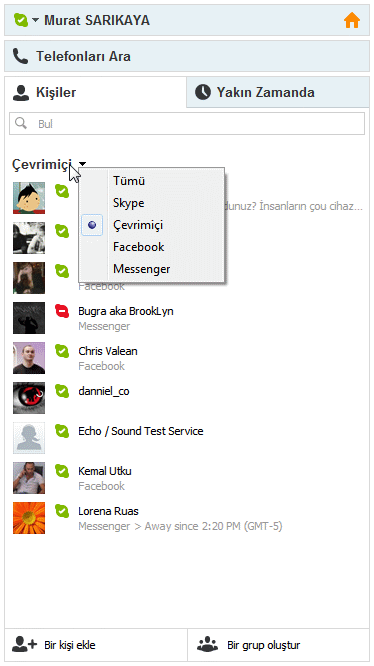
Bilginize,
MsXLabs® MK
MsXLabs® MK
Son düzenleyen Safi; 22 Ekim 2018 18:47
Son derece gururlu insanlar, susmayı ve yalnızlığı sever.

 Messenger'dan Skype'a Geçiş (Resimli Anlatım)
Messenger'dan Skype'a Geçiş (Resimli Anlatım)
